教你设置win10系统预装win8系统改装系统的教程
时间:2019-09-12 作者:win7纯净版 来源:http://www.0731mm.com
win10系统是很多电脑用户首选的装机系统,然而有不少用户在使用过程中可能会碰到win10系统预装win8改装win10系统的操作步骤的情况。大部分用户电脑技术都是菜鸟水平,面对win10系统预装win8改装win10系统的操作步骤的问题,无法自行解决。不少用户都来咨询小编win10系统预装win8改装win10系统的操作步骤要怎么处理?其实可以根据以下步骤 1. 开机F1进入Bios,选择【restart】-【os optimized defaults】,2. 按【F9】加载默认设置这样的方式进行电脑操作,就可以搞定了。下面就和小编一起看看解决win10系统预装win8改装win10系统的操作步骤问题详细的操作步骤:
步骤一:将BooT模式更改为legacy引导模式
V,B,K,E,M系列:如V480、V580、B480、B580、B490、B590、K29、K49、E49、M490、M495
1. 开机F1进入Bios,选择【restart】-【os optimized defaults】如下图:
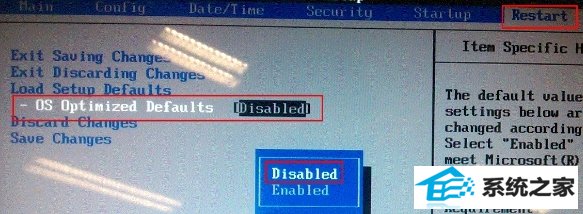
2. 按【F9】加载默认设置,如下图:
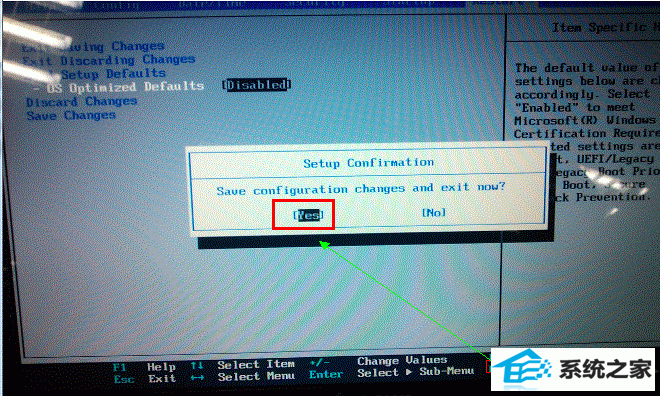
3. 按【F10】保存退出。如下图:
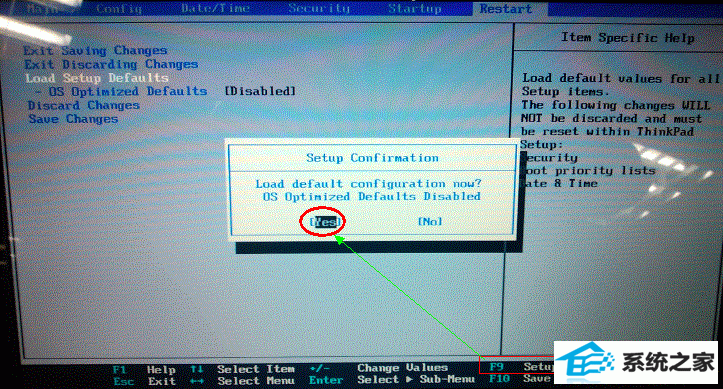
Y,U,Z,s,G系列机型:如Y400、Y500、Y480、Y580、s206、s300、s400、s405、Z380、Z480、Z485、U310、U410、U510、G480、G580、G780、G485、p580、n580等
1. 按【F2】进入Bios,部分机型需要按【Fn】+【F2】进入Bios,选择【ExiT】-【os optimized defaults】将【win 8 64 BiT】选择为【other os】.如下图:
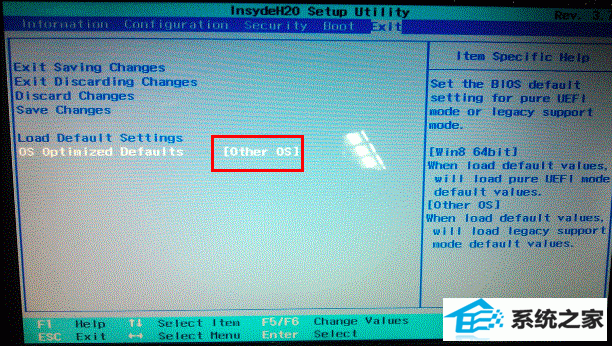
2. 按【F9】加载默认设置,按【F10】保存退出;
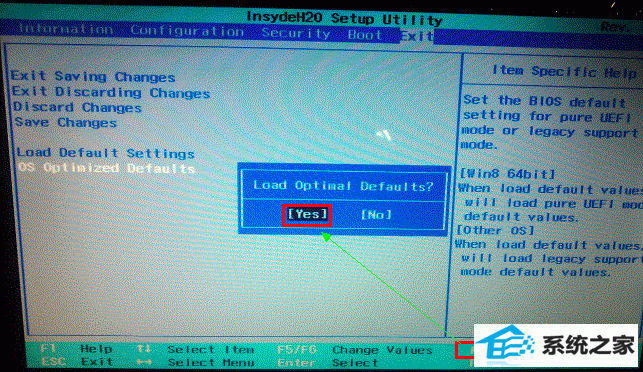
3. 按【F10】保存退出,如下图:
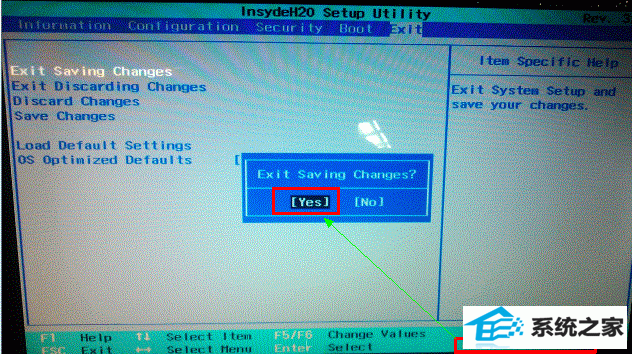
步骤二:安装系统
可能会遇到的问题:
1. 安装程序无法分区或分区后不能点击下一步安装
2. 可以正常分区安装,但是在windows启动时,在windows logo 处死机
3. 提示磁盘函数错误
必须把原来的所有分区都全部删除后再重新创建分区,这样安装程序会自动把硬盘由GpT改成MBR
同时请提醒用户,此操作会导致硬盘所有数据清空,包括一键恢复功能也会被清除
如下图:依次选中分区,并依次点击删除,将所有分区删除后新建重新安装
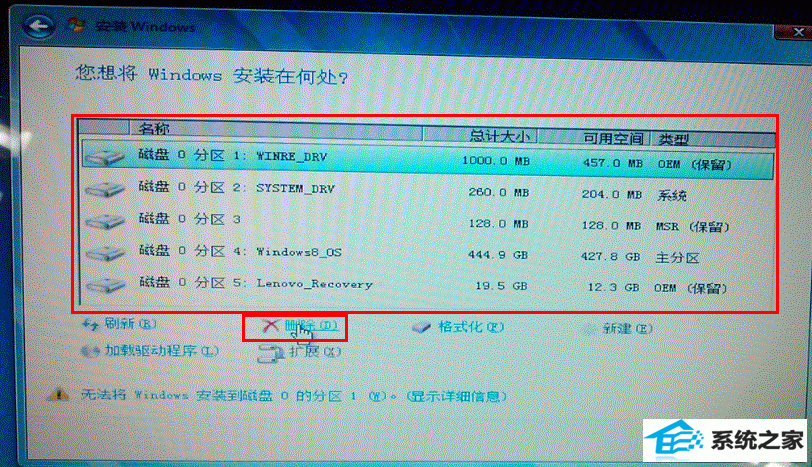
如果上述操作后还是不能正常安装,请按照下面的方法操作:
1. 使用win10光盘或者U盘引导,进入系统安装界面;

2. 安装界面按shift+F10,在命令提示符窗口输入: diskpart回车;
3. 输入select disk 0 回车 ;
4. 输入 clean回车;
5. 输入 convert mbr 回车;
6. 重启电脑后重新分区安装即可。
操作步骤截图如下:

下一篇:主编教你win10系统图标行为按需任用的技巧
 萝卜家园Win7 完整装机版32位 2020.07
萝卜家园Win7 完整装机版32位 2020.07萝卜家园Win7 完整装机版32位 2020.07关闭smartscreen筛.....
2020-06-13 深度技术Ghost Win11 64位 专业纯净版 2021.09
深度技术Ghost Win11 64位 专业纯净版 2021.09深度技术Ghost Win11 64位 专业纯净版 2021.09默认关闭局域网共享、科学的预订分区设置、共享访问禁止空密码登陆,系统安全简单快速,全程无需值守,安装完成即永久激活,支持在线更.....
2021-08-10 深度技术Window7 64位 完美纯净版 v2020.03
深度技术Window7 64位 完美纯净版 v2020.03深度技术Window7 64位 完美纯净版 v2020.03系统精简了部分不常用的系统组件和文件(如帮助文件、冗余输入法等),添加安装华文行楷、华文新魏、方正姚体、汉真广标等常用字体。系统稳.....
2020-03-03 系统之家Win7 大师装机版 2020.12(32位)
系统之家Win7 大师装机版 2020.12(32位)系统之家Win7 大师装机版 2020.12(32位)调整优化开始菜单应用布局和调整任务栏一些图标状态关闭允许网站通过访问我的语言列表提供本地相关内容,禁用多余服务组件,删除多余文档和系.....
2020-12-03 深度技术WinXP 珍藏装机版 2020.06
深度技术WinXP 珍藏装机版 2020.06深度技术WinXP 珍藏装机版 2020.06通过数台不同硬件型号计算机测试安装均无蓝屏现象,硬件完美驱动,自动安装驱动、优化程序,实现系统的最大性能,集成了大量驱动,也可以适应其它.....
2020-06-02
栏目专题推荐
win7纯净版系统推荐
更多+win7纯净版排行
更多+系统教程推荐
- 1小马教你win10系统网络适配器不见的教程
- 2大神教您win10系统笔记本设置电源的技巧
- 3主编设置win10系统笔记本u盘第二次插入电脑无法被识别的办法
- 4教您win10系统windows服务被流氓软件注册的方法
- 5雨木林风详解win10系统谷歌邮箱打不开的方法
- 6win7版本过期如何办|win7版本过期处理办法
- 7针对绝地求生卡顿如何处理win7系统图解介绍
- 8帮您修复win8系统ie停止工作的技巧
- 9win10系统装完系统后开机自动进入pe界面的图文步骤
- 10快速操作win8系统登录ERp报错Autoation错误-K3ResLoader.Loader的的
- 11win10系统程序未响应假死机的办法介绍
- 12win10系统将ppt转成word的详细步骤
- 13win7系统上Edge浏览器不显示收藏夹栏该如何办?
- 14小编修复win10系统不能格式化C盘的技巧
- 15win7磁盘写入错误如何办|win7磁盘写入错误的处理办法
